Formát tabulky - tzv. chytré tabulky je čím dál více používaný při práci v MS Excel. Pojďme si představit, jak na adresaci buněk.
Při použití formátu tabulky (Domů → Formátovat jako Tabulku) je možné použít dva způsoby adresace:
- Klasická adresace s použitím názvů buněk např. A2.
- Použití názvů záhlaví tabulky např. [A] nebo např. [Cena] apod.
Mezi těmito dvěma zápisy je možné přepínat. Původní adresu (např. [@A]) je možné smazat a ručně napsat alternativní adresu (např. B3). Pro práci s konkrétním řádkem se do vzorce zapisuje znak @. Ten signalizuje, že se bude pracovat se stejným řádkem pro zdrojová data i buňku se vzorce – v naší ukázce jde o řádek č. 3. Pokud chcete aktivovat našeptavač, který pomůže s výběrem názvu sloupce do vzorce, stačí zadat =[ a pak už stačí vybrat z rozbalovací nabídky.
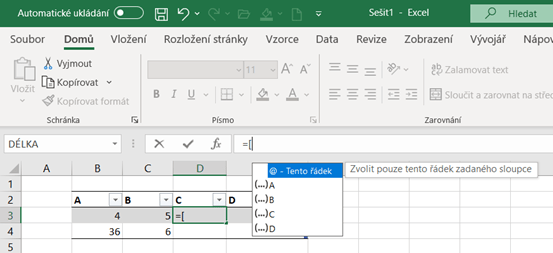
Pokud se při vložení vzorce do buňky nevyplní celý sloupec automaticky, je možné kliknout na plovoucí nabídku a potvrdit příkaz Tímto vzorcem přepsat všechny buňky…
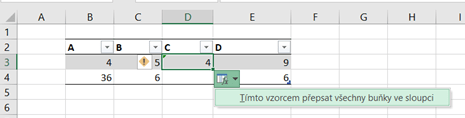
Při zadávání nového vzorce si můžete všimnout toho, že pokud označíte buňku, která je ve stejném řádku jako buňka, do které se vkládá vzorec (E3), použije se zápis adresy v hranatých závorkách. Pokud kliknete na jakýkoliv jiný řádek, použije se klasická excelovská adresace (D4).
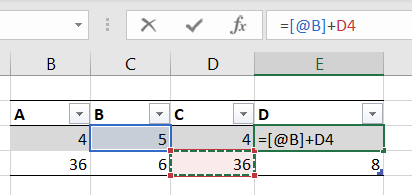
Při použití názvů sloupců v adresaci [@B] nefunguje standartní zamykání buněk pomocí dolarů (viz klávesa F4). Je nutné zamknout buňku tak, že před koncovou hranatou závorku přidáte znak dvojtečky a název sloupce.
Výsledek vypadá například takto: =[@A:A]+[@B]
V této ukázce je sloupec A je zamčený pro rozkopírování buněk směrem vpravo (resp. vlevo), sloupec B není zamčený pro rozkopírování.